相信很多朋友都遇到过以下问题,就是word制作平衡关系图的详细方法。针对这个问题,今天手机之家小编就搜集了网上的相关信息,给大家做个word制作平衡关系图的详细方法的解答。希望看完这个教程之后能够解决大家word制作平衡关系图的详细方法的相关问题。
有那么一部份多朋友还不熟悉word如何制作平衡关系图的操作,下面小编就讲解word制作平衡关系图的操作步骤,希望对你们有所帮助哦。
word制作平衡关系图的详细方法
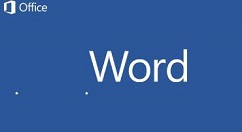
打开word,进入主界面;
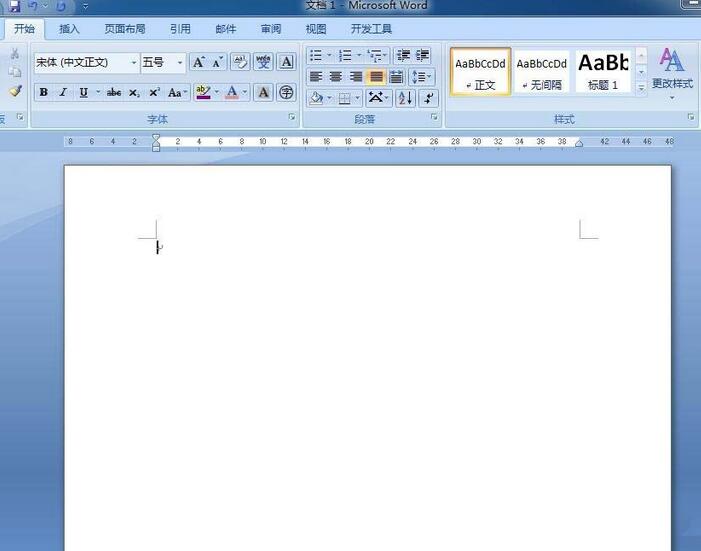
点击插入菜单,选择SmartArt工具;
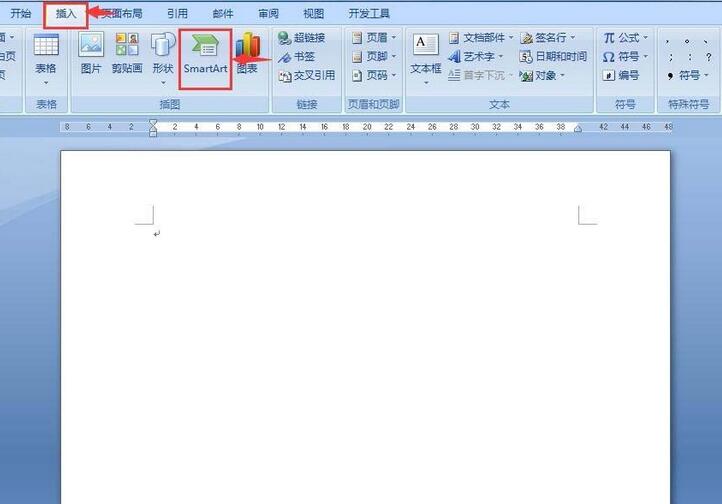
进入选择SmartArt图形页面;
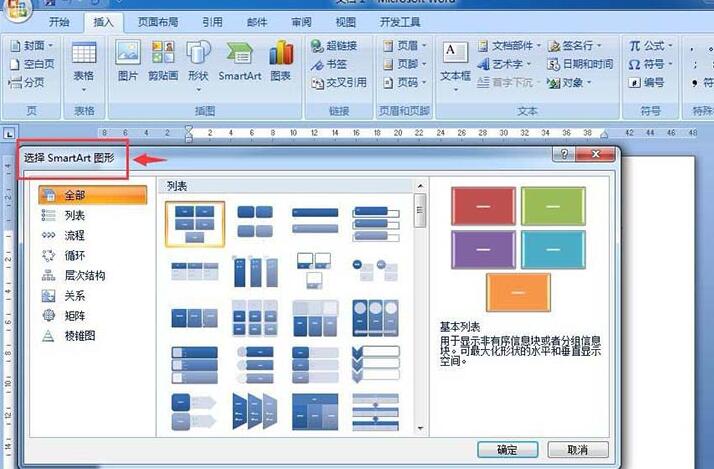
点击关系类别,选择平衡,按确定;
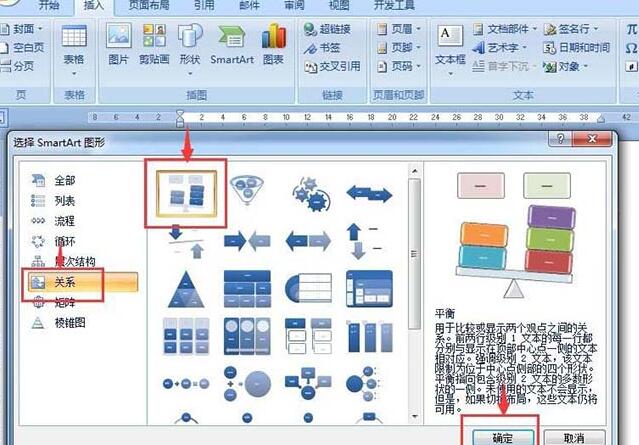
在word中插入一个平衡关系图;
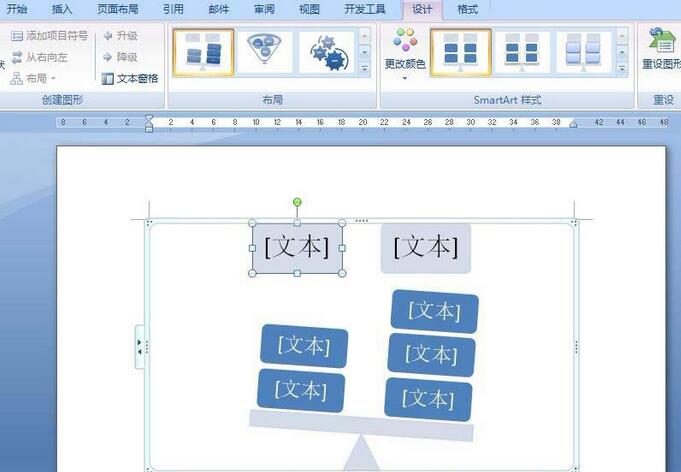
输入好相应文字内容;
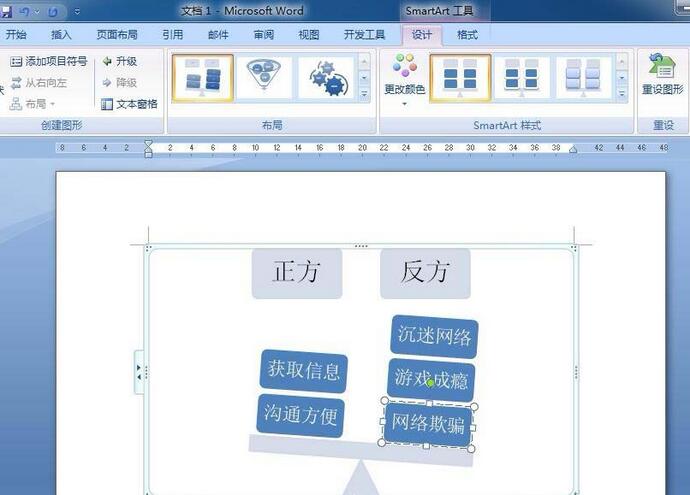
点击添加一种SmartArt样式;

到这就制作好了一个平衡关系图了。
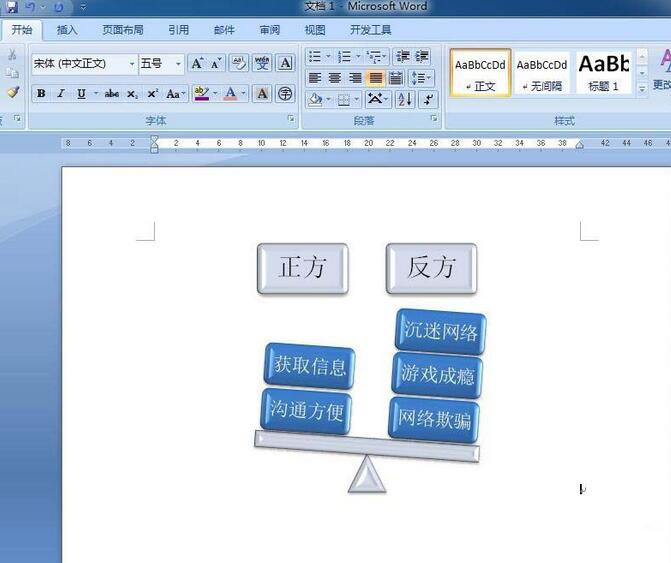
上文就讲解了word制作平衡关系图的详细步骤,希望有需要的朋友都来学习哦。